كيفية تهيئة محرك أقراص USB على أنظمة Windows وMac: 5 خطوات سهلة 📁✨
عادةً ما يقوم المستخدمون بتهيئة محرك أقراص USB بسبب عدم توافق نظام الملفات، على الرغم من أنه قد تكون هناك أسباب أخرى مثل استخدام أنظمة ملفات مختلفة. هناك أربعة أنظمة ملفات يتم استخدامها بشكل أساسي على محركات أقراص USB. وهنا الأربعة الأوائل.
FAT32: هذا هو نظام الملفات الأكثر شيوعًا في نظام التشغيل ويندوز، ولكنه متوافق أيضًا مع أنظمة ماك. مشكلة مع FAT32 هو أنه يحد من حجم الملف إلى 4 جيجابايت.
NTFS: إذا كنت تريد إزالة حد 4 جيجابايت من FAT32، فكر في NTFS. NTFS هو أحد أنظمة الملفات الأكثر شيوعًا في Windows. ومع ذلك، فإن نظام NTFS للقراءة فقط على نظام macOS؛ ستحتاج التطبيقات الأخرى إلى كتابة الملفات.
exFAT: exFAT هو نظام ملفات حديث متوافق مع أنظمة Windows وMac. ليس له حدود، لكنه يحتاج إلى المزيد متوافق مع أنظمة التشغيل القديمة.
Mac OS Extended: macOS الموسع إنه مخصص لمستخدمي Mac فقط وغير متوافق مع Windows. لذا، إذا كنت تريد فقط استخدام محرك أقراص USB على جهاز Mac، فيجب أن يكون Mac OS Extended هو نظام الملفات المفضل لديك.
الآن بعد أن تعرفت على خيارات نظام الملفات المختلفة، يمكنك تهيئة محرك أقراص USB الخاص بك. باستخدام واحدة من أفضل طُرق في ويندوز.
تهيئة محرك أقراص USB من مستكشف الملفات
طريقة مستكشف الملفات تهيئة محرك أقراص USB هي الطريقة الأسهل على الإطلاق. أداة التنسيق سهلة الاستخدام وتقوم بتنسيق محرك الأقراص بسرعة. سنعرض لك هنا كيفية تهيئة محرك أقراص USB باستخدام مستكشف الملفات. ويندوز.
1. قم بتوصيل محرك أقراص USB بجهاز الكمبيوتر الذي يعمل بنظام Windows.
2. مضاعفة انقر على هذا الكمبيوتر أو اضغط على الزر ويندوز + E. سيؤدي هذا إلى فتح مستكشف الملفات على الفور.
3. في الأجهزة ومحركات الأقراص، انقر بزر الماوس الأيمن على محرك أقراص USB الخاص بك وحدد شكل.
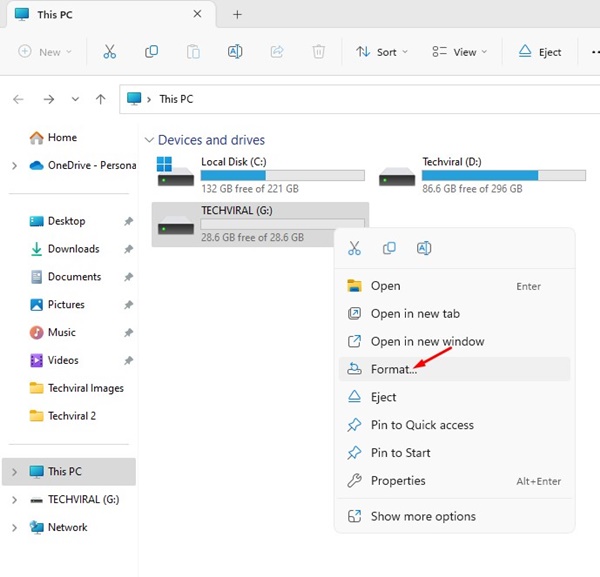
4. في موجه التنسيق، انقر فوق القائمة المنسدلة لنظام الملفات وحدد نظام الملفات المدعوم مع Windows (NTFS، FAT32، exFAT). إذا كنت تريد استخدامه أيضًا على جهاز Mac، فاختر exFAT أو FAT32.
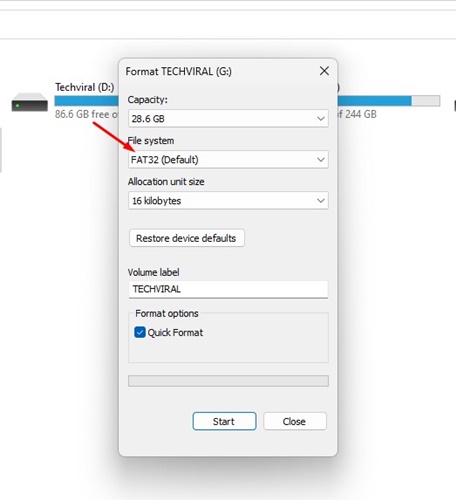
5. حافظ على الاختيار الافتراضي على حجم وحدة التخصيص.
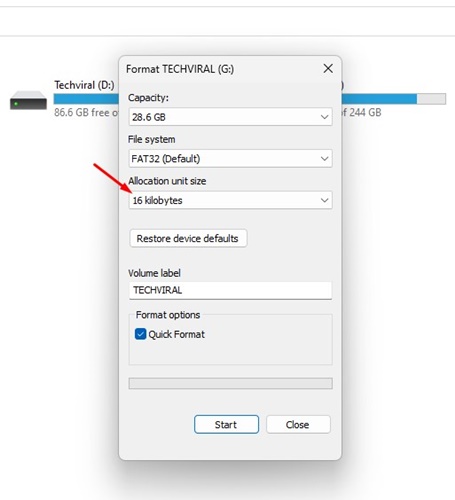
6. بعد ذلك، في حقل تسمية وحدة التخزين، أدخل الاسم التي تريد إعطائها لمحرك أقراص USB الخاص بك. على سبيل المثال، Techviral USB.
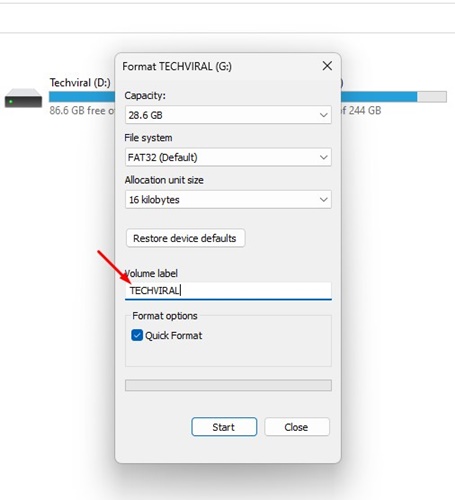
7. في خيار التنسيق، نشيط تنسيق سريع.
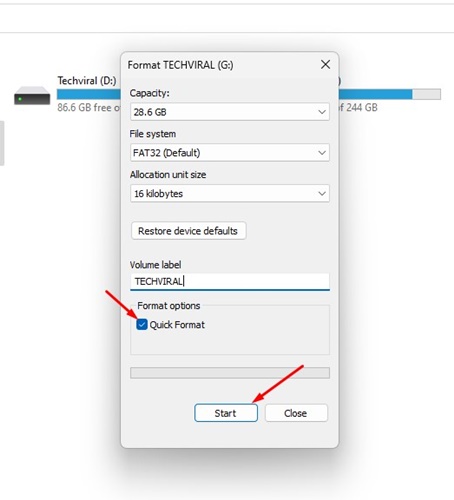
8. وأخيرًا، انقر فوق الزر يبدأ لتهيئة محرك أقراص USB.
9. عند ظهور رسالة تأكيد التنسيق، حدد موافق.
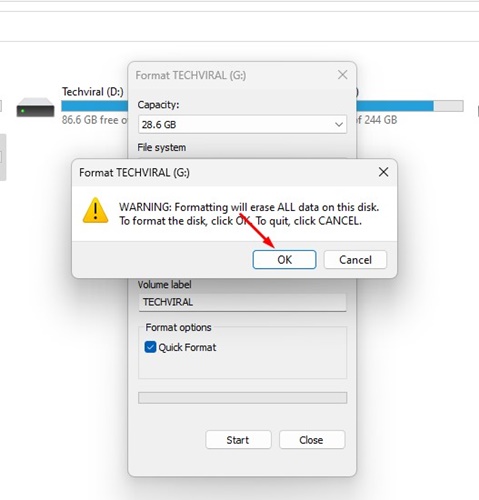
هذه هي أسهل طريقة لتهيئة محرك أقراص USB في حاسوب مع ويندوز. هناك طرق أخرى أكثر تعقيدًا قليلًا من هذه الطريقة. 🤔
تهيئة محرك أقراص USB من أداة إدارة الأقراص
ال أداة إدارة الأقراص في Windows يمكن استخدامه لتهيئة أي محرك أقراص متصل. قد تكون عملية التهيئة من أداة إدارة الأقراص معقدة، ولكنك ستحصل على خيارات أكثر. إليك الطريقة. كيفية تهيئة محرك أقراص USB باستخدام أداة إدارة الأقراص.
1. انقر على ابحث في نظام التشغيل Windows واكتب "أداة الإدارة" من السجلات. مفتوح الآن إنشاء أقسام القرص الصلب وتنسيقها من القائمة.
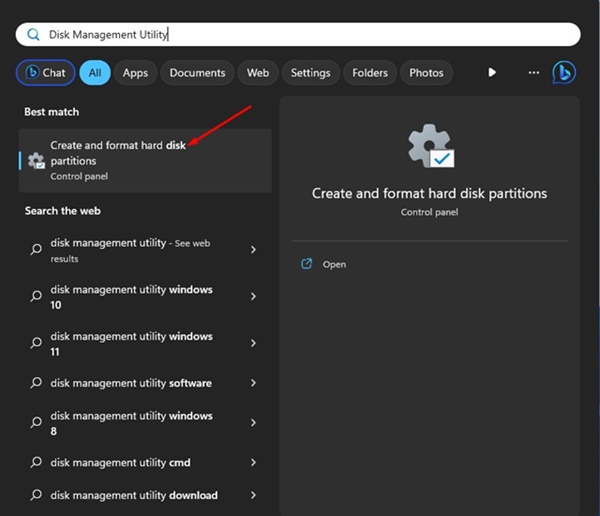
2. سيؤدي هذا إلى فتح أداة إدارة الأقراص على جهاز الكمبيوتر الخاص بك.
3. أداة الإدارة ستظهر لك الأقراص نظام الملفات تستخدم على كل وحدة تخزين القرص تم تثبيته على جهاز الكمبيوتر الخاص بك.
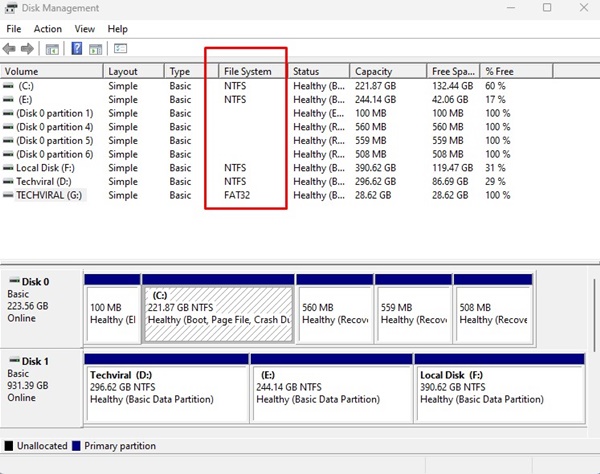
4. انقر بزر الماوس الأيمن على محرك أقراص USB الخاص بك وحدد شكل.
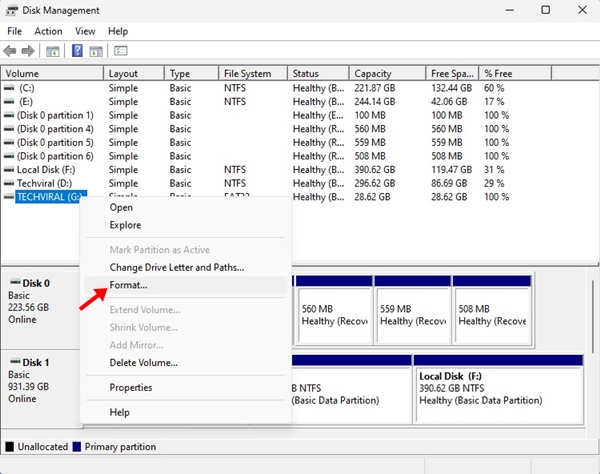
5. في نافذة التنسيق، أدخل تسمية المجلد كـ USB Techviral.
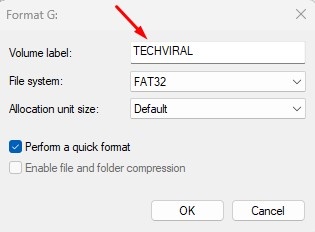
6. انقر على القائمة المنسدلة لنظام الملفات وحدد نظام الملفات الذي تريده.
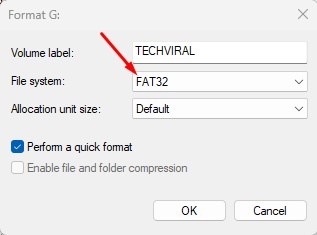
7. حدد محدد مسبقًا في حجم وحدة التخصيص.
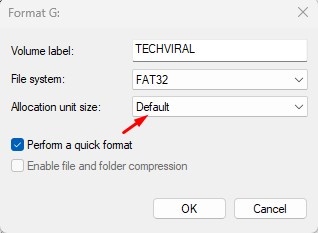
8. بمجرد الانتهاء، ماركة الخيار إجراء تنسيق سريع وانقر على يقبل.
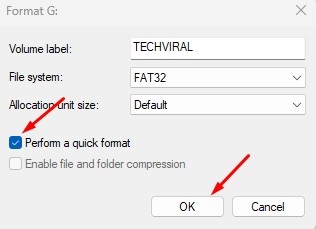
9. في إشعار التأكيد، انقر فوق الزر يقبل.
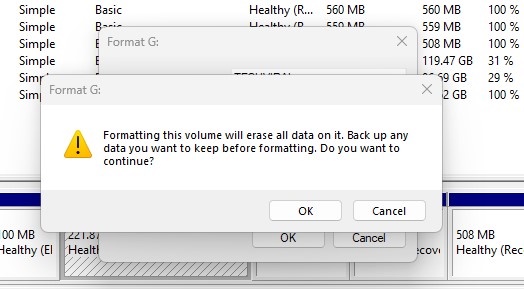
هذا واحد آخر طريقة تهيئة محرك أقراص USB في نظام التشغيل Windows باستخدام أداة إدارة الأقراص. تتيح لك الأداة المساعدة أيضًا إنشاء أقسام لمحرك أقراص USB الخاص بك. 💡
تهيئة محرك أقراص USB في نظام التشغيل Windows باستخدام CMD
إذا كنت تبحث عن طريقة أكثر تعقيدًا تهيئة محرك أقراص USB في نظام التشغيل Windows، يمكنك استخدام CMD. يوصى باستخدام CMD عندما لا يمكن تهيئة محرك أقراص USB من أداة إدارة الأقراص.
قد يكون استخدام CMD لتهيئة محرك أقراص USB أمرًا صعبًا، ولكنه مفيد جدًا فعال ويمكنه حتى التعامل مع محركات الأقراص المقفلة بواسطة البرامج الضارة. هنا نعرض لكم ما يجب عليك فعله.
1. انقر فوق بحث Windows واكتب CMD. انقر بزر الماوس الأيمن على CMD وحدد تشغيل كمسؤول.
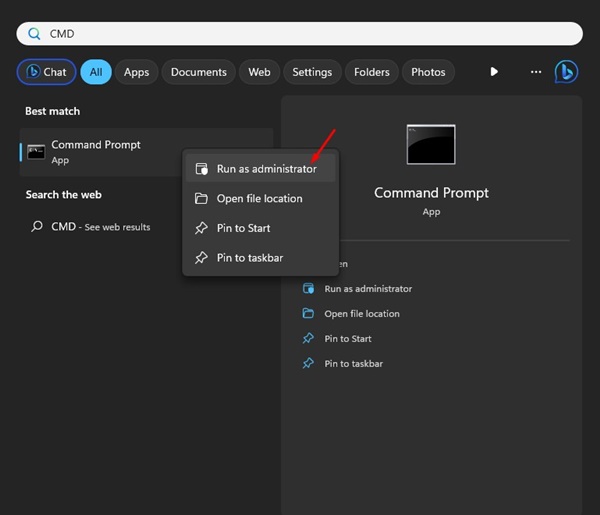
2. عند فتح موجه الأوامر، اكتب أداة diskpart واضغط يدخل.
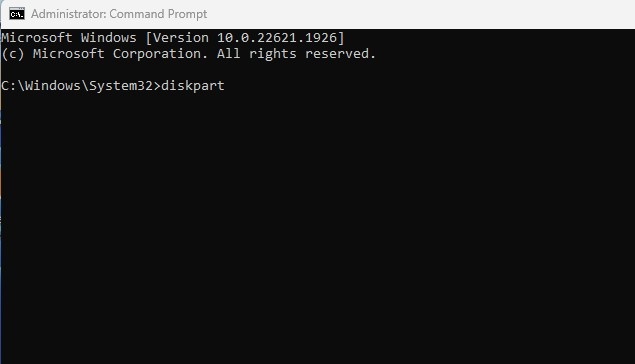
3. بعد ذلك، اكتب الأمر قائمة القرص واضغط يدخل.
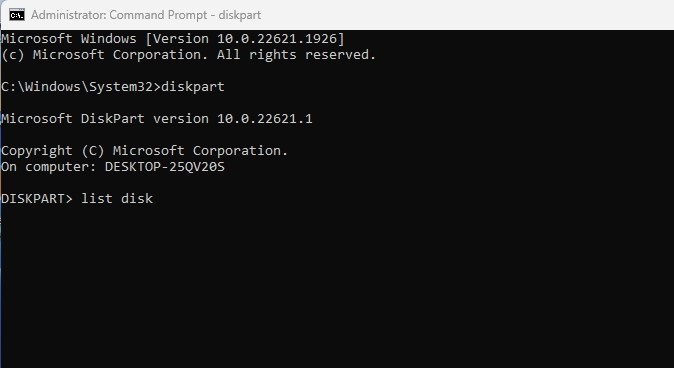
4. الآن قم بتشغيل الأمر حدد القرص + الرقم (استبدل الرقم بالرقم الفعلي الذي يظهر بجوار محرك أقراص USB الخاص بك.) على سبيل المثال، حدد القرص 2.
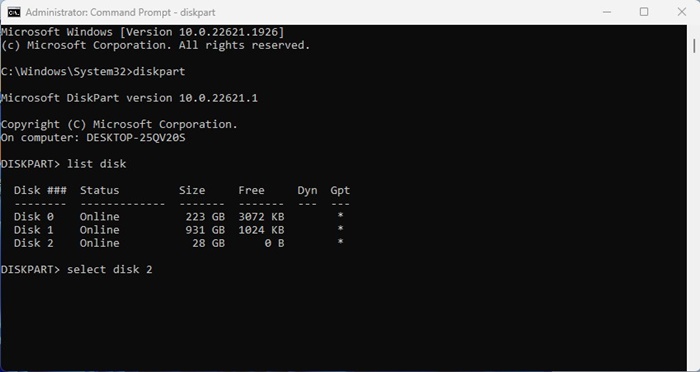
5. الآن اكتب حجم القائمة واضغط يدخل.
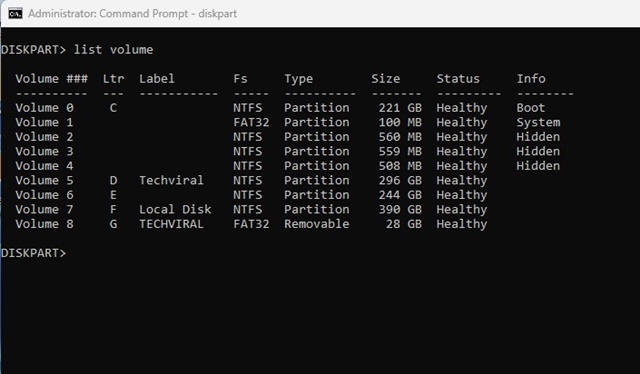
6. سوف ترى الآن كل مجلد متوفر على جهاز الكمبيوتر الخاص بك. حدد الحجم عن طريق تشغيل الأمر: حدد رقم المجلد.
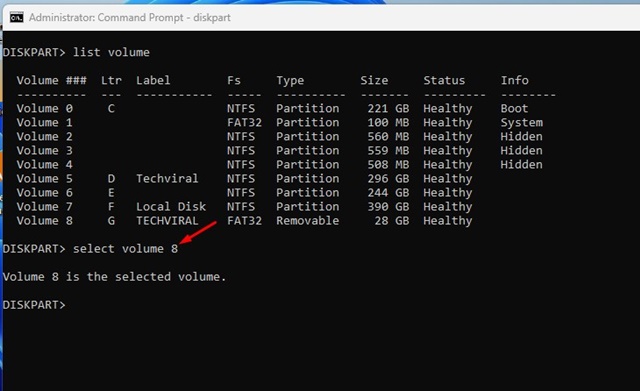
يستخدم: استبدل الرقم برقم المجلد الفعلي لديك.
7. سيؤدي هذا إلى تحديد الوحدة. الآن قم بتشغيل الأمر:
تنسيق fs=ntfs سريع
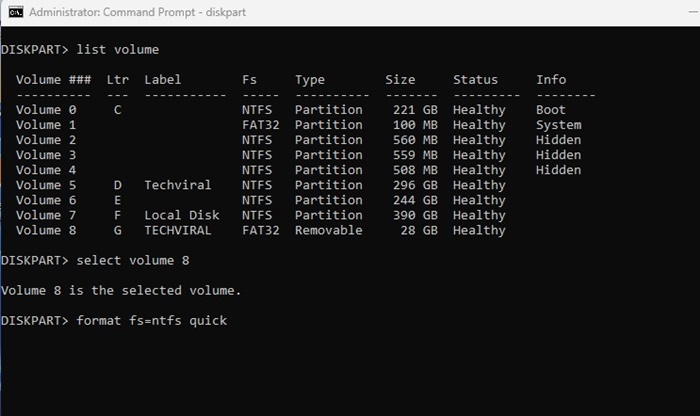
يستخدم: استبدل NTFS بنظام الملفات الذي تريد استخدامه.
8. بمجرد تهيئة محرك أقراص USB، اكتب مخرج في موجه الأوامر.
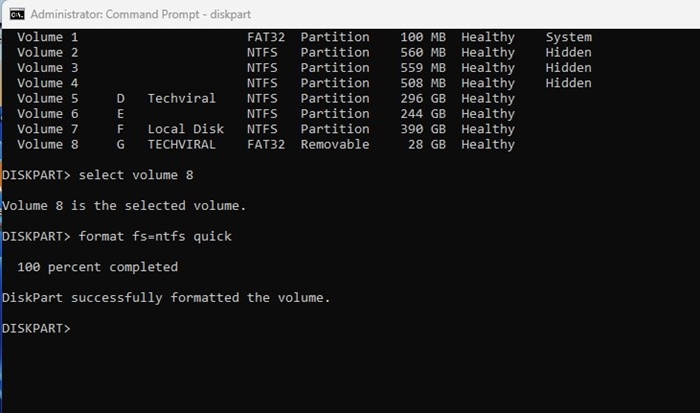
تهيئة محرك أقراص USB باستخدام أداة تهيئة USB
تعد أداة تنسيق USB أو أدوات إدارة الأقراص رائعة لإدارة الأقسام الموجودة.
ال أدوات إدارة الأقراص الخارجية لنظام التشغيل Windows توفير خيارات سهلة لتغيير حجم الأقسام/نقلها، ودمج الأقسام، واستنساخ الأقراص، ونقل أنظمة التشغيل إلى محركات مختلفة، وحذف الأقسام الموجودة، والمزيد.
يمكنك استخدام هذه الأدوات لتهيئة محرك أقراص USB الخاص بك. تهيئة محرك الأقراص يعد استخدام USB باستخدام أداة تنسيق USB أسهل كثيرًا ويوفر المزيد من عناصر التحكم. ✨
تهيئة محركات أقراص USB على نظام macOS
إذا لم يكتشف جهاز Mac محرك أقراص USB، فمن المحتمل أن يكون قد تم تنسيقه باستخدام نظام ملفات غير متوافق. لذلك، تحتاج إلى إعادة تنسيقه بآخر متوافق. هنا نعرض لكم كيف تهيئة محرك أقراص USB على جهاز Mac. 🖥️
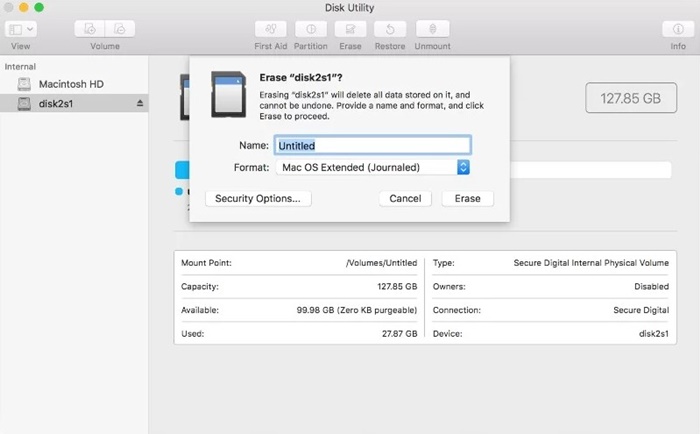
- أدخل محرك أقراص USB في جهاز Mac الخاص بك.
- الآن، انتقل إلى التطبيقات > الأدوات المساعدة > أداة القرص.
- قم بتشغيل Disk Utility وحدد محرك أقراص USB.
- في الجزء العلوي من أداة القرص، حدد الخيار يمسح.
- الآن، اكتب اسم محرك أقراص USB وحدد تنسيق نظام الملفات.
- بمجرد التحديد، انقر فوق يمسح.
- سيؤدي هذا إلى تهيئة محرك أقراص USB. بمجرد الانتهاء، انقر فوق الزر صنع.
بمجرد التنسيق، يمكن لمحرك أقراص USB أن يكون محل الصور أو مقاطع الفيديو أو المستندات أو أي نوع آخر من الملفات. 📂
الأسئلة الشائعة
هل أحتاج إلى تهيئة محرك أقراص USB جديد؟
على الرغم من أنه ليس من الضروري تهيئة محرك أقراص USB جديد، فقد ترغب في القيام بذلك إذا كنت تشك في أنه تم استخدامه سابقًا بواسطة شخص آخر أو إذا كنت تواجه مشكلات في استخدامه.
ماذا يفعل تهيئة USB؟
يؤدي التنسيق إلى حذف جميع البيانات المخزنة على محرك أقراص USB. إنها عملية تحضير جهاز تخزين، مثل القرص الصلب، SSD أو محرك أقراص فلاشلتخزين المعلومات.
كيف يمكنني حذف كل شيء من محرك أقراص USB؟
يمكنك حذف المحتوى المخزن على محرك أقراص USB يدويًا. يمكنك أيضًا تنسيقه باتباع الطرق التي شاركناها لمسح كل قطعة بيانات مخزنة على محرك أقراص USB.
هل يمكنني استعادة البيانات من محرك أقراص USB مهيأ؟
يعد استرداد البيانات من محرك أقراص USB مهيأ أمرًا صعبًا، ولكن هناك العديد من أدوات الطرف الثالث التي يمكنها القيام بذلك. معدل النجاح عادة ما يكون منخفضًا، ولكن لا يزال بإمكانك المحاولة إذا البيانات المفقودة مهمة جدًا.
ما هو حجم وحدة التخصيص الموصى بها لـ USB؟
حجم وحدة التخصيص الموصى به لتنسيق USB هو الحجم الافتراضي أو المحدد مسبقًا. إذا كان حجم محرك الأقراص المحمول لديك أقل من 8 جيجابايت، فإن حجم وحدة التخصيص الأفضل هو 4096 بايت. إذا كان حجمه أكبر من 8 جيجابايت ولكنه أصغر من 16 جيجابايت، 8192 بايت. إذا كان حجم محرك الأقراص المحمول أكبر من 16 جيجابايت، فإن حجم وحدة التخصيص الموصى به هو 16 كيلوبايت.
كيفية تهيئة USB إلى FAT32؟
لتهيئة USB إلى FAT32، اتبع الطرق التي شاركناها. تأكد من تحديد FAT32 في القائمة المنسدلة لنظام الملفات.
هؤلاء هم طرق بسيطة لتهيئة محرك أقراص USB في نظام التشغيل Windows و macOS. لقد ناقشنا جميع الأساليب التي يعملون على تهيئة محركات أقراص USB بنظام الملفات مناسبة، لذا استخدم هذه الأساليب عندما تحتاج إليها. 👍






















